win11音频服务未响应怎么办
2024-11-19 11:41 标签: 电脑常识 win11音频服务未响应怎么办
越来越多的小伙伴将电脑更新升级成win11系统,近期有小伙伴反映将电脑更新出现了音频服务未响应的情况,导致音频设备无法正常使用,这种情况该怎么办呢,下面小编就给大家详细介绍一下win11音频服务未响应应该怎么解决,大家感兴趣的话就来看看吧。
win11音频服务未响应的解决方法:
1、快捷键"win+R"进入运行窗口,在其中输入"services.msc"命令,回车键进入服务界面。
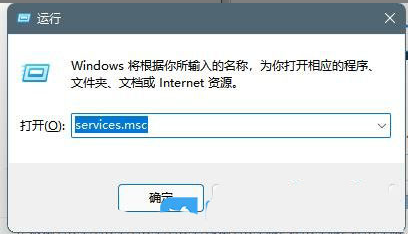
2、进入新界面后,找到右侧中的"Windows Audio"服务。
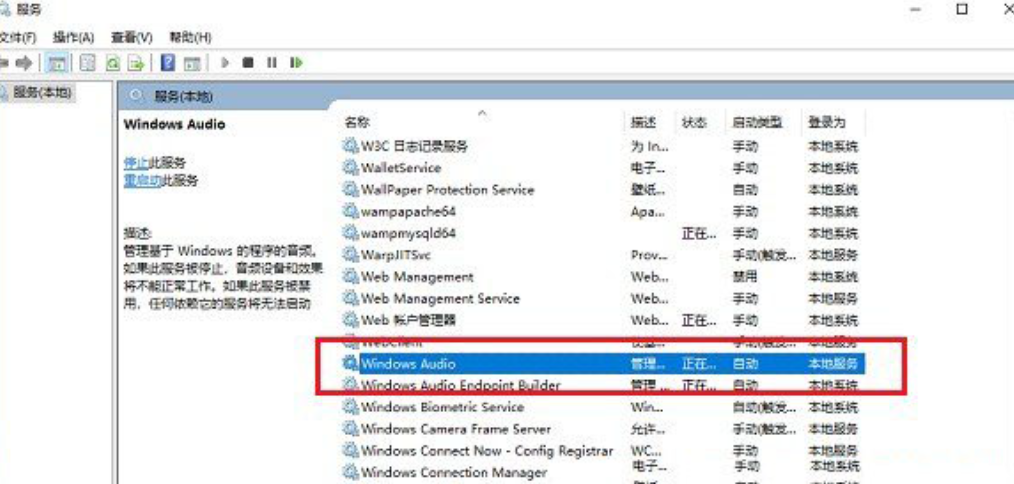
3、在窗口中,找到"常规"选项下方的启动类型,将其设置为"自动"。
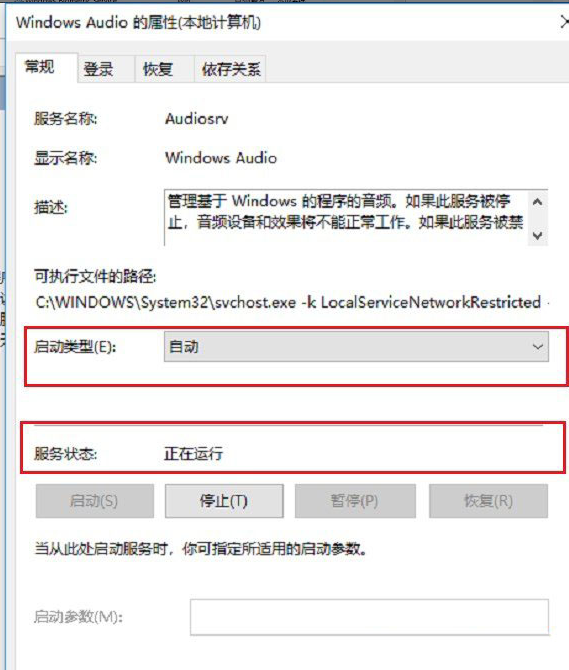
4、接着进入到上方的"登录"选项中,将"此用户"勾选上,将密码进行重新设置。
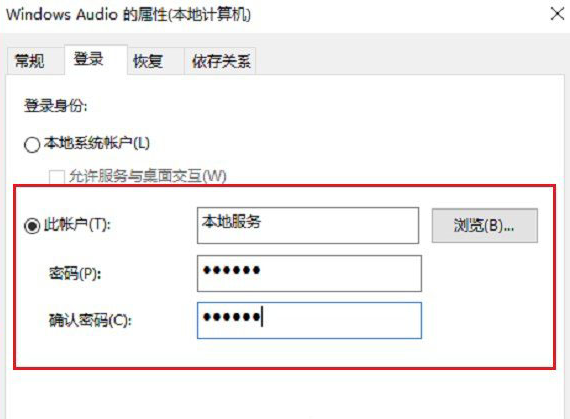
5、最后会接连弹出几个窗口,点击其中的确定,然后重新启动电脑即可解决问题。
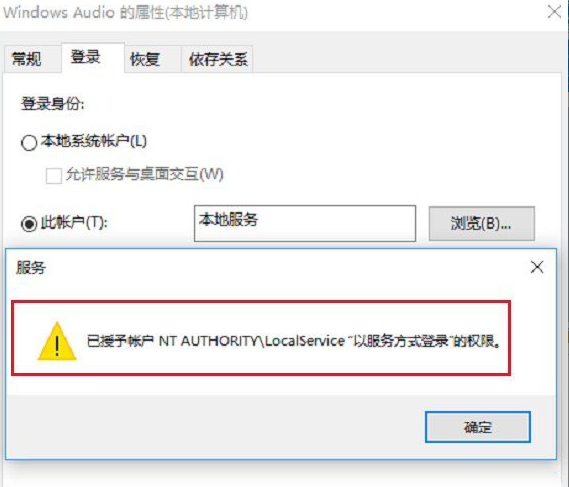
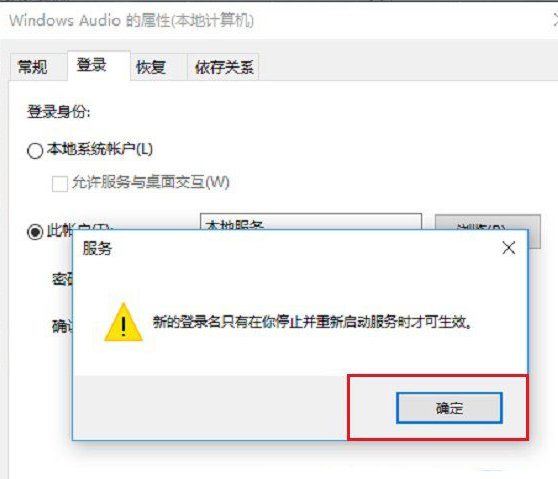
本文由大番薯编辑发表。转载此文章须经大番薯同意,并请附上出处(大番薯)及本页链接。
原文链接:https://www.dafanshu.com/upcs/15676.html
原文链接:https://www.dafanshu.com/upcs/15676.html
最新电脑常识
拼音加加输入法winpe免费绿色专用版
拼音加加输入法是一款拼音类的中文输入法,与整句输入风格的智能狂拼不同的是对词语的处理特性较好,对于初期学电脑打字的人而言是一款不错的中文输入法。

 u盘杀毒专家winpe免费绿色安装版
u盘杀毒专家winpe免费绿色安装版 7-Zip解压工具绿色专业免费版
7-Zip解压工具绿色专业免费版 三星3500EM-X01如何进入bios设置U盘为第一启动项
三星3500EM-X01如何进入bios设置U盘为第一启动项 微星p75笔记本怎么通过bios设置u盘启动
微星p75笔记本怎么通过bios设置u盘启动 联想拯救者 R9000X 2021笔记本怎么使用大番薯u盘启动盘安装win8系统
联想拯救者 R9000X 2021笔记本怎么使用大番薯u盘启动盘安装win8系统 惠普Probook 635 Aero G8笔记本一键u盘装系统教程
惠普Probook 635 Aero G8笔记本一键u盘装系统教程 系统重装视频,win10系统重装视频图文教程
系统重装视频,win10系统重装视频图文教程 硬盘数据恢复的方法
硬盘数据恢复的方法




 开机卡住显示press f1 to run setup怎么办
开机卡住显示press f1 to run setup怎么办
 bios和uefi有什么区别
bios和uefi有什么区别
 怎么设置硬盘ahci模式
怎么设置硬盘ahci模式
 联想bios超级管理员密码设置技巧
联想bios超级管理员密码设置技巧
 联想笔记本快速启动u盘技巧
联想笔记本快速启动u盘技巧
 巧设bios关闭开机声音
巧设bios关闭开机声音
 如何让鼠标的灯光随关机后熄灭
如何让鼠标的灯光随关机后熄灭